こちらでは「シンプルなパスワード管理ツール(WinSimplePasswordManager) 」をインストールしていただいた方向けの運用初段階のガイドを行なっています。最新版は名称を「シンプルなパスワード管理ツール2」に変更しています。
最新バージョンは Ver2.1.4.3(2023/08/01) です。 |
※最新版のダウンロードは https://www.asahi-net.or.jp/~ef2o-inue/download/sub09_030_050.html からお願いします。
↑本プログラムの更新履歴は上記リンク先ページの一番下に表示されています。
※Ver1からVer2へのバージョンアップについては添付文書「Ver1⇒Ver2バージョンアップについて.txt」をお読み下さい。
※Ver2.1.0.0以降へそれ以前のバージョンからバージョンアップを行なう場合のみ、.NET Framework環境のバージョン変更が行なわれます。 このバージョンアップ時のみデータ移行の作業が必要になりますので、上記URLのページの最後のコラムをお読み下さい。
※Ver2.1.0.0以降へそれ以前のバージョンからバージョンアップを行なう場合のみ、.NET Framework環境のバージョン変更が行なわれます。 このバージョンアップ時のみデータ移行の作業が必要になりますので、上記URLのページの最後のコラムをお読み下さい。
※Ver2.1.3.0以前のバージョンで不具合がありました。
一旦「タスクトレイモード」にして終了すると、以降起動時にエラーとなって動作できなくなってしまうという現象です。
「本アプリが起動できない」のご連絡が小数だったことと、現象が「タスクトレイモードで終了した後の次回起動時」という特定ができなかったことで発見にかなりの時間が掛かってしまいました。
本件はVer2.1.4.0以降にバージョンアップさせていただくことで解決できますので、「起動できない」の状態になっている場合でもバージョンアップをお試し下さい。
一旦「タスクトレイモード」にして終了すると、以降起動時にエラーとなって動作できなくなってしまうという現象です。
「本アプリが起動できない」のご連絡が小数だったことと、現象が「タスクトレイモードで終了した後の次回起動時」という特定ができなかったことで発見にかなりの時間が掛かってしまいました。
本件はVer2.1.4.0以降にバージョンアップさせていただくことで解決できますので、「起動できない」の状態になっている場合でもバージョンアップをお試し下さい。
インストールを行なって、デスクトップのアイコン等から起動を行なうと、まず「WinSimplePasswordManagerの設定」の画面が表示されます。
(設定登録が一度でも完了している場合は、アカウントの登録一覧の画面が表示されます)
「WinSimplePasswordManagerの設定」は項目が多岐にわたるのですが、多数はデフォルト値がセットされていて、運用に入りやすいように考慮されています。タブごとに項目が変わるので、一通り説明しておきます。
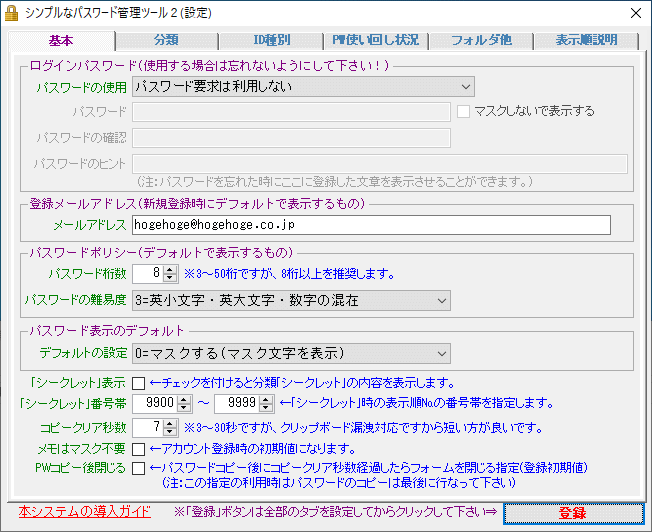
こちらが「基本」タブです。
起動時にパスワード入力を要求する場合は「ログインパスワード」で設定することができます。
「登録メールアドレス」は必須項目になります。これは新規登録時のデフォルトで表示されるものですが、個々のアカウントで変更できるので、代表的なものを登録して下さい。
その他の項目もデフォルトで各アカウントの登録時に変更できるものです。パスワードの桁数・難易度などは貼り付けで運用する上ではいくら難しくしても構わないので、ここで大きめに設定しておくのも良いかも知れません。
(近年では銀行系サイトでもパスワードの桁数上限はかなり長いものになっています)
[シークレットについて]
シークレットは実際は「分類」のひとつなのですが、通常は分類を「(すべて)」にしても表示されないアカウント情報になります。
また、このオプションの「シークレット表示」にチェックがない場合は一覧画面のメニューにある分類プルダウンにも「シークレット」が表示されないのでこの分類のアカウント情報を他者に見られないようにする手段となります。
この「シークレット表示」の
チェックはクラウド同期先には反映しない設定項目なので、クラウド同期先だけチェックをオフにしておく運用が可能です。
「シークレット番号帯」は登録画面で設定する「表示順」の番号でシークレットの分類を指定した時の番号帯を設定するものです。
一般に「99xx」などの一番最後の方の番号帯を指定すると思いますが、アカウント情報の新規登録の画面で「表示順」の初期値を自動表示する時にシークレットの番号帯を避けて既存登録アカウントの最大値に1を加えた番号を表示させる仕組みになります。
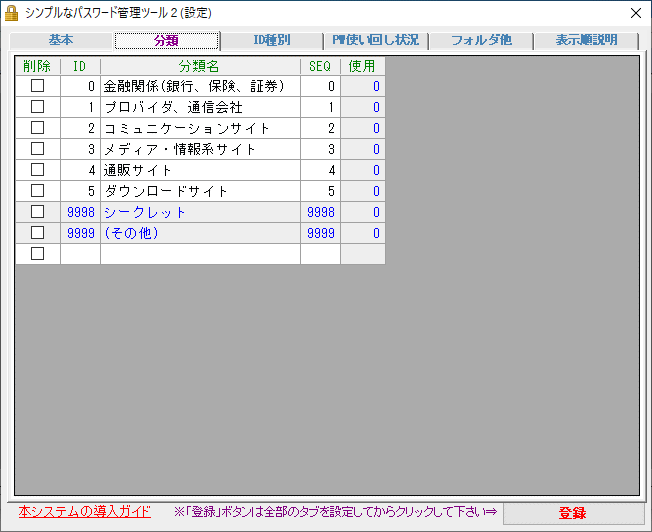
こちらが「分類」タブです。
登録するアカウントごとにこの分類を指定し、一覧表示ではこの分類がメニューにプルダウンで表示されて、絞り込んで表示させるためのものです。1アカウントに複数の分類を指定することができるので、細かい分類になっても問題ありません。
この画像はデフォルトの状態です。「シークレット」「(その他)」は以外は自由に変更できますが、使用中(「使用」がゼロ以外)の分類はIDの変更と削除はできません。グレーになっているので区別が付くようになっています。
その他のデフォルトの分類は名称を変えたり、削除してしまっても構いません。
「ID」は実際にアカウントの登録で使用されるキーとなります。アカウントに使用されているIDはこのようにグレーで表示されて変更はできません。
「SEQ」は一覧表示のメニュープルダウンの表示順となり、後からの変更は自由です。
追加は一番下の空き行にそのまま入力します。
分類を削除する場合は「削除」列にチェックを付けて登録ボタンをクリックします。登録ボタンは他のタブの登録作業を行なった最後で構いません。
削除した分類はこの一覧から消えるのではなく「削除」列にチェックが付いた状態で残りますが、通常運用するアカウントの一覧表示での分類選択プルダウン等からは抹消されます。
[アカウント一覧で選択した分類は何も表示されないのに「使用」がゼロにならない]
これは削除済みアカウントでその分類が使用されているためです。
アカウント一覧のメニューの「分類」プルダウンの右に「表示モード選択」があって「(通常)」がデフォルトで選択されていますが、これを「削除分も表示」に変更していただくと削除されたアカウントも含めて表示されます。
アカウント一覧のメニューの「分類」プルダウンの右に「表示モード選択」があって「(通常)」がデフォルトで選択されていますが、これを「削除分も表示」に変更していただくと削除されたアカウントも含めて表示されます。
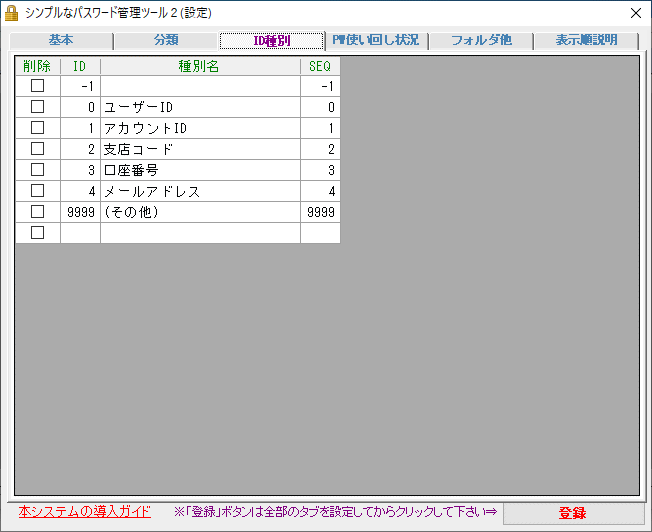
こちらが「ID種別」タブです。
アカウントの最小構成は「ID」と「パスワード」となりますが、この「ID」の呼び名が登録サイトごとに異なるため、登録時に混乱がないように選択できるようにしてあります。デフォルトのままで問題ない項目と思いますので必要があれば後から追加等を行なって下さい。
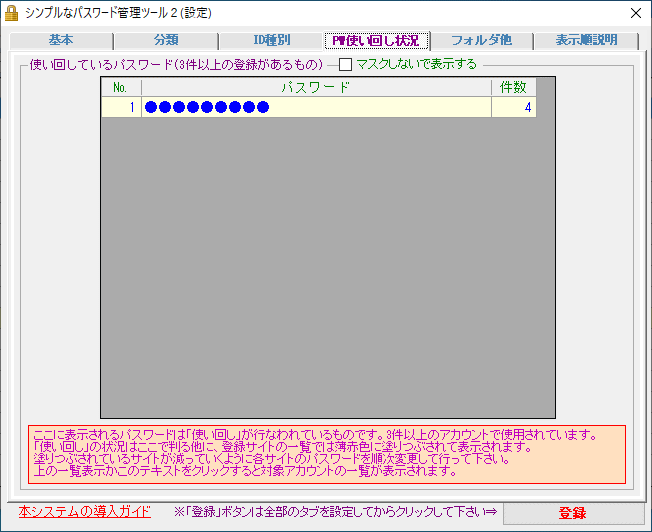
こちらが「PW使い回し状況」タブです。
登録を行なうものではなく、使い回されているパスワードの状況を表示するものです。各アカウントを登録していくと3件以上で同じパスワードが使われているとここにそのパスワードと件数が表示されます。
ここでの表示の他に、登録したアカウントの一覧表示でも使い回されているパスワードを使用しているアカウントを薄赤色で塗りつぶされるので、実態が判ると思います。
ここでの件数判定ではアカウントの登録時に「このアカウントはイントラネット内等のローカルアカウントなので使い回し判定を行なわない」の設定を行なっていても関係なく算出されます。
「使い回し」と判断される状況がない場合は、中央に「3件以上のアカウントで使い回されているパスワードはありません。」と表示されます。
パスワードそのものは通常は「●」でマスクされていますが、上部にある「マスクしないで表示する」にチェックを付けるとパスワードの文字列が表示されます。
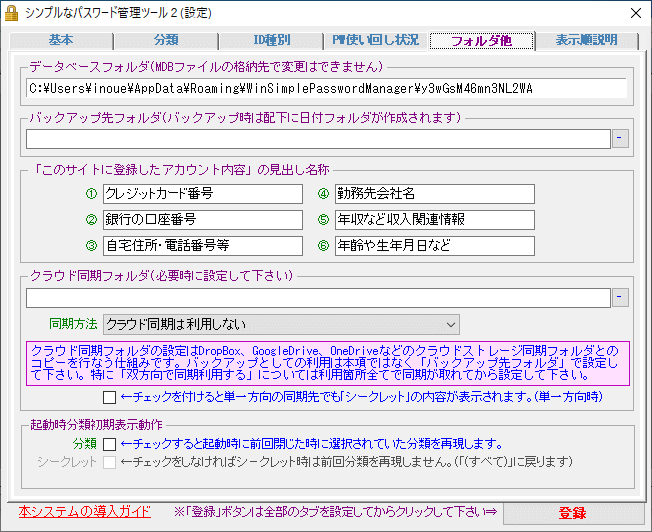
こちらが「フォルダ他」タブです。
実際のデータベースファイルの保存先の表示(変更不可)やバックアップフォルダの設定、登録内容の見出し名、クラウド同期を行なう場合の同期方法の指定などが行なえます。この画面のようにデフォルトが登録されるので運用開始当初はこのままで進めて良いと思います。
クラウド同期については本ドキュメントの最後の注意事項をご覧ください。
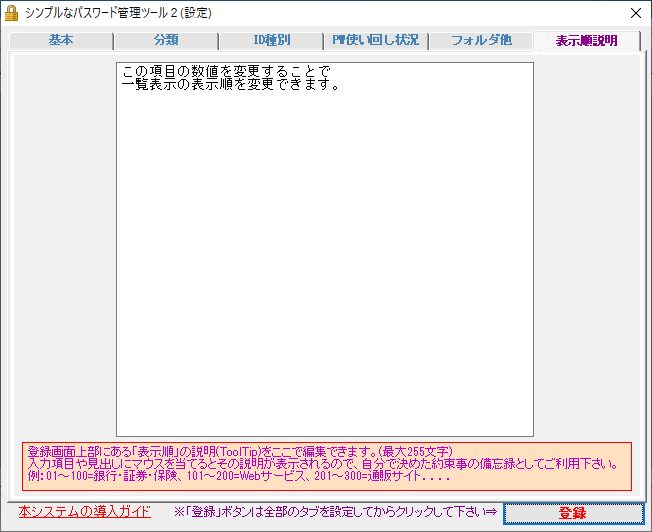
こちらが「表示順説明」タブです。
ここでの文言はアカウントの登録画面の「表示順」項目のところにToolTipガイドとして表示されるので、表示順の備忘録としてご利用下さい。
実際の登録時のチェック等には関与しません。
これら「WinSimplePasswordManagerの設定」の登録が終わったら、右下の「登録」ボタンをクリックして終了します。
実際のアカウントの登録
「WinSimplePasswordManagerの設定」が完了すると、実際のアカウントの登録画面に移ります。
(ログインパスワードが設定されている場合はパスワード入力を行なってから登録画面に移ります。)
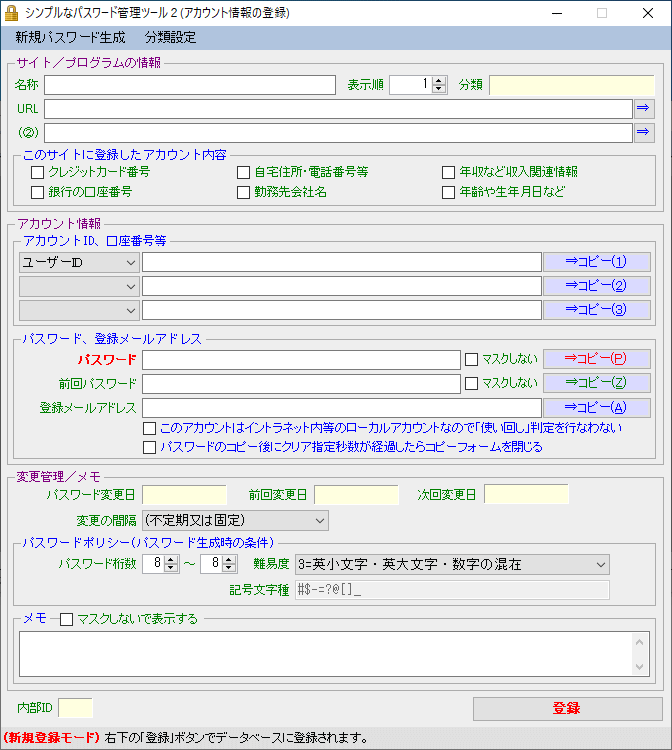
設定で登録してあるデフォルト値が表示された状態なので、ここから登録作業を行なって下さい。
いままでアカウントを作成した全てのサイトについて登録していただくのが望ましいことです。そうでないと「使い回し」の状況が判りません。銀行、クレジット会社、通販サイトなど実際に金銭に関わるサイトはもちろんのこと、ゲーム、懸賞、アンケートなどで一時的だとしても「パスワード」を使って登録したサイトは全て漏洩の危険性があるので、一旦はここに登録を行なって下さい。
登録を行なう上での必須項目は、
・名称
・分類
・アカウントID、口座番号等の先頭項目
・パスワード
です。
パスワードポリシーは最初に設定したデフォルト値が表示されます。通常はこのままで良いのですが、この画面の例だと桁数が「8」桁になっています。銀行などのサイトではパスワードの桁数の上限が「8」桁などに制限されている場合があるので、そのサイトの制限範囲に合わせる必要がありますが、後ろから覗かれて詐取(スキミング)を避けることから大きい桁数にすることが望ましいです。
パスワードの「難易度」は混合させる文字の種類の指定です。「4」「5」「6」「9」は記号が含まれ「記号文字種」の指定ができるようになります。サイトによって使うことができる記号は異なるので、サイト側の指定に従う必要があります。
「分類」については右上のクリーム色になっている項目またはメニューの「分類設定」を登録すると次の画面が表示されます。
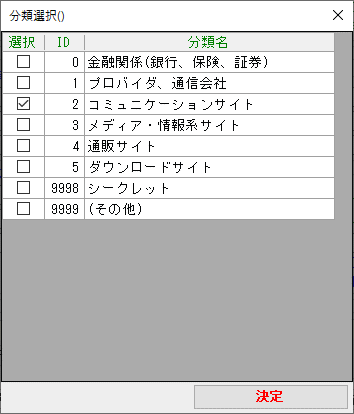
このアカウントに対応する分類を選択します。
1つのアカウントに複数の分類が登録できるようになっており、対応する分類について「選択」列にチェックを付けて下さい。
「決定」をクリックすると元の登録画面に戻ります。
元の登録画面では複数の分類が選択されている場合は下の画像のように「分類」がプルダウンに変わるようになっており、一覧上で表示される代表となる分類を選択できるようになっています。
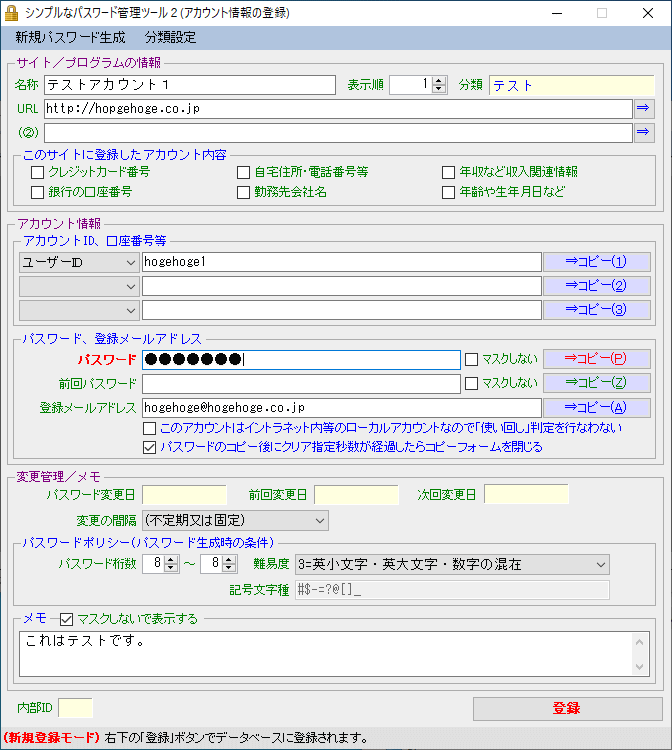
あきらかに「使い回し」に該当するパスワードで登録しているサイトについては、順次パスワードを変更すべきです。
3件以上同じパスワードになっているアカウントは、選択するとこのように「このサイトのパスワードはn件で使い回されています」と表示されます。
そのサイトに旧パスワードでログインして、パスワード変更のところまで進めたら、この画面の上メニューの「パスワード生成」をクリックすると、パスワードポリシーに従って新しいパスワードが生成されるので、サイトの変更パスワード欄にこれをコピーして貼り付けて変更して下さい。
サイト側のパスワードの変更が行なわれたら、本画面も「登録」ボタンをクリックして登録を完了します。
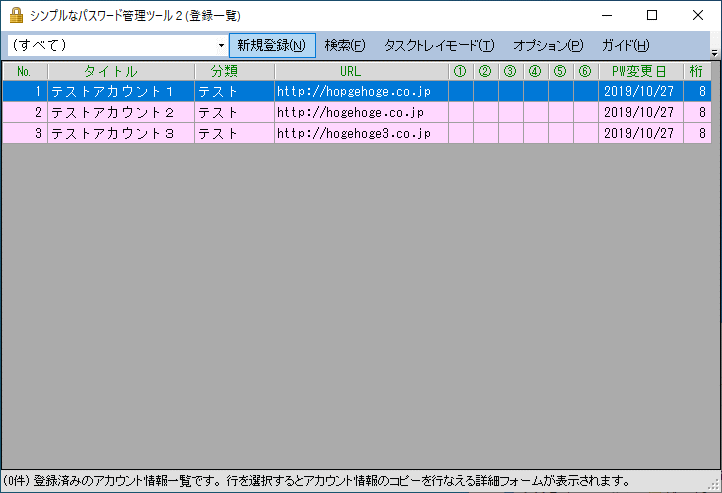
登録が行なわれると、一覧表示が更新されます。
新規登録の場合はとりあえず一番下に追加されます。
この一覧でピンク色になっているのが「パスワード使い回し」の対象です。
アカウントの登録時に「このアカウントはイントラネット内等のローカルアカウントなので使い回し判定を行なわない」にチェックを付けている場合は、使い回し判定の対象から除外されます。
登録済みの行をクリックすると、一旦はアカウント情報を「コピー」するための画面が表示され、その画面からさらに「内容の変更」や「新規パスワード生成」へ進むことができるようになっています。
パスワードの桁数を変更したい場合は「内容の変更」で2つ前の変更画面に進んで桁数を変更してから変更画面のメニューにある「新規パスワード生成」をクリックすると新しい桁数でパスワードが生成されます。
パスワードの有効期間を設定していて、次回変更日を過ぎている場合は一覧表示は黄色に表示されます。有効期間を設定していない場合でも一覧の右端にパスワード変更日(導入当初は登録日)と桁数が表示されるので長期間変更していないものは把握できます。
①~⑥の列は登録画面で「このサイトに登録したアカウント内容」にチェックを付けているものが「〇」が付いて表示されます。
初期データをExcelから取り込みたいという場合は「Excelからの取込み」のメニューが用意されています。
先にダミーデータでも構わないので少なくとも1件は上記の登録画面で登録を行なって「Excelへの出力」を行なって下さい。そして出力されたExcelシートのレイアウトに従って登録されたものから取り込むことができるようになっています。
取込処理では事前にチェックが行なわれるようになっており、分類やID種別などはこのページの先頭の方で説明したオプションで登録があるものと一致しないとエラーとなります。エラーが1件でもある場合はそのExcelシートからの取込みは行なわれません。
「タスクトレイモード」について
上の一覧表示からメニューの「タスクトレイモード」をクリックすると、本アプリケーションの「鍵アイコン」がWindowsのタスクトレイ(通知領域)に格納されます。
この「鍵アイコン」をクリックすると、タスクトレイ(通知領域)付近に小さい一覧が表示されます。
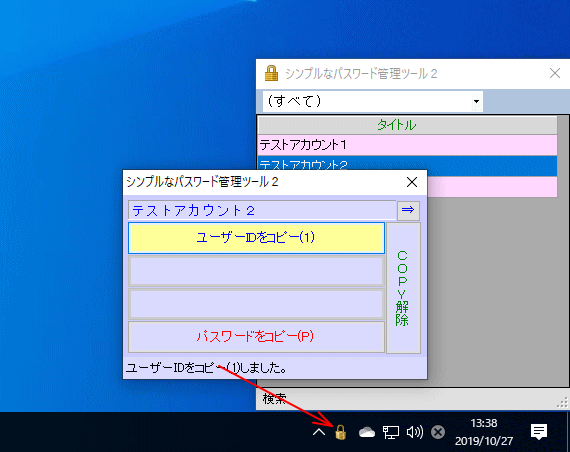
ここからコピーさせたいアカウントのタイトルをクリックすると、この画像のようにコピーするだけの小さい画面が表示されます。この画面は他のアプリケーションより手前に表示されるようになっているので、ブラウザなどを全画面で表示させている場合でも本アプリケーションからのコピー・貼り付けが行なえます。
一旦、「タスクトレイモード」に変更した場合は、次回の起動時も「タスクトレイモード」で起動されます。通常のウィンドウは表示されませんが、タスクトレイに「鍵アイコン」が表示されます。
通常の状態に戻す場合はタスクトレイの「鍵アイコン」の右クリックメニューから「通常モードに戻る」を選択します。
「鍵アイコン」をクリックした時の小さい一覧のメニューにも「通常モード」がありますが、小さい一覧画面の幅によっては隠れてしまっている場合もあります。
この場合は、小さい一覧画面の境界をドラッグさせて幅を広げて下さい。
(分類選択のメニュープルダウンの方が隠れる場合もあります)
「クラウド同期フォルダ」について
複数のPCを所有されていて本プログラムを利用される場合は「データの共有」が必要になります。
本プログラムの「クラウド同期フォルダ」機能はそのような要望に対応するものですが、「ネットワークデータベース」ではありません。
本プログラムではクラウド同期フォルダ上に直接データベースを配置することはしていません。これは不慮のデータベースファイル破壊を避けるためです。
あくまでも起動時、及び終了時にクラウド同期フォルダとの「コピー」としてのやりとりを行なうようになっています。
もともとアカウントの管理は部署などで共有するようなものではありませんからデータベースが同時に開かれることはないという前提に基づいております。
オプションの「同期方法」では以下のように動作します。
○クラウド同期は利用しない
クラウド同期フォルダへのアクセスは行ないません。
○常にクラウド同期フォルダへの出力用で同期利用する
一覧画面の終了時にクラウド同期フォルダに対してデータベースのコピー(書き出し)を行ないます。
○常にクラウド同期フォルダからの入力用で同期利用する
一覧画面の表示直前にクラウド同期フォルダから利用フォルダにデータベースのコピー(引き取り)を行ないます。
通常のアカウント情報のコピー参照のみで利用し、データベースの更新は「書き出し」側のPCで行なう運用を守って下さい。
「書き出し」側のPCでアカウント情報の更新を行なっても、クラウド同期フォルダへの出力は行なわれません。
○双方向で同期利用する
起動終了時のクラウド同期フォルダとのコピーを両方行ないます。
機能としては用意していますが「双方向で同期利用する」の運用は本機能の理解を十分にいただいている場合以外は避けて下さい。
起動、終了時にコピーしているだけなので双方が「書き出し」で動作した場合に先に書き出した側のデータの損失が発生する可能性があります。
変更したパスワードをスマートフォンやタブレットに通知したい
本プログラムはWindowsでしか動作できません。
スマートフォンやタブレットでも同じアカウントでのログインを行なう場合は、変更したパスワードを別の方法で通知する必要があります。
これは私がやっている方法で、お勧めするわけではありませんが、こういう方法があるということでご紹介します。
これには例えば「Evernote」を利用します。「OneNote」でも構いません。「Evernote」は原則非公開のクラウドサービスで本来は「自分整理・記録ツール」です。2つの機器までであれば無償で使用することができます。
この「Evernote」を本プログラムがあるパソコン、またスマートフォンやタブレットにインストールして使用できるようにしておきます。
「Evernote」内に「タブレット連絡」などというノートを作成して、一時的にここに新しいパスワードを貼り付けて、スマートフォンやタブレット側でこれを受け取るという方法です。
スマートフォンやタブレットでも文字列のコピー、貼り付けはできるので「Evernote」からパスワードをコピーして、サイトのログインページに貼り付けるという方法です。
新しいパスワードの登録が終わったら、「Evernote」のノートにあるパスワードはアプリ上では可視情報なので速やかに消去して下さい。この方法で通知ができれば、長いパスワードでも問題なく利用できると思います。
メールで通知する方法も考えられますが、テキストのままネットを流れるというような不安があるのでお勧めできません。
[保護ブラウザ]が起動されると一覧表示が真っ黒になる
カスペルスキーインターネットセキュリティの「保護ブラウザ」機能を使用している状態でソフトを起動すると、一覧画面が真っ黒になる現象が見つかっています。影響があるのは一覧表示、メニューのプルダウン項目、個別表示でのグループボックスで発生しております。 カスペルスキーインターネットセキュリティでもバージョンによって動作が異なるようで、以前は起きなかったのですが「Ver18」にバージョンアップしてから起きるようになりました。
結局のところカスペルスキーインターネットセキュリティ側の設定で「ネット決済保護」の「保護されたブラウザ上でのスクリーンショットの撮影をブロックする」がオン(デフォルト)になっているとこのようになります。
本ソフト側では個別表示でのグループボックスについてはVer1.2.6.4(2018/05/27)以降で問題がなくなるように修正しましたが、その他は標準コントロール(画面上で使用している部品)自体が真っ黒表示になってしまうので対処できません。「保護されたブラウザ上でのスクリーンショットの撮影をブロックする」をオフにできない場合は下記のように対応して下さい。
一覧表示については縦スクロールバーが表示されるようにウィンドウを小さくして下さい。スクロールバーを操作すればウィンドウ外だった部分は従来通り表示されるのでアカウントの選択はできるようになります。
メニューのプルダウン項目は初期表示で何が選択されているのかが真っ黒で判りませんが、プルダウンリストは従来通り表示されるので選択自体は行なえます。
「保護されたブラウザ上でのスクリーンショットの撮影をブロックする」をオフにしていただければ、真っ黒になることなく正常に使用していただけます。また、この真っ黒になる問題は本ソフトだけでなく同様のコントロール(画面上で使用している部品)を使用している他のデスクトップ用ソフトにも影響を与えています。